Angi innstillinger for IP-adresser i brannmur
Du kan angi om du vil tillate eller avvise kommunikasjon med en enhet som har en spesifikk IP-adresse. Etter å ha konfigurert IP-adressene i brannmurinnstillingene, kan du sjekke resultatene i loggen over blokkerte kommunikasjonsforespørsler. Du kan også angi om du vil tillate eller avvise ICMP-kommunikasjon, for eksempel PING-kommandoer osv., etter å ha spesifisert brannmurinnstillinger.
1
Trykk på  (Innst./Registrer).
(Innst./Registrer).
 (Innst./Registrer).
(Innst./Registrer).2
Trykk på <Preferanser>  <Nettverk>
<Nettverk>  <Brannmur innstillinger>.
<Brannmur innstillinger>.
 <Nettverk>
<Nettverk>  <Brannmur innstillinger>.
<Brannmur innstillinger>.3
Trykk på <IPv4 adressefilter> eller <IPv6 adressefilter>.
Velg filterinnstillingen som samsvarer med IP-adressen angitt på maskinen.
4
Velg <Sendefilter> eller <Mottaksfilter>.
For å begrense data sendt fra maskinen til en datamaskin, velger du <Sendefilter>.
For å begrense data mottatt fra en datamaskin, velger du <Mottaksfilter>.
For å begrense datakommunikasjon, men bare tillate ICMP-kommunikasjon som PING-kommandoer osv., angir du <Alltid tillat sending/mottak med ICMP> til <På>.
5
Angi <Bruk filter> til <På>, velg <Standard policy>, trykk deretter på <Lagre>.
For <Standard policy> velger du <Avvise> hvis du kun vil tillate kommunikasjon med enheter som har en IP-adresse angitt i <Unntaksadresser> i neste trinn, eller velg <Tillate> for å avvise kommunikasjon med dem.

Hvis <Avvise> velges for <Standard policy>, gjelder ikke begrensningene for sending til multikastings- eller kringkastingsadresser.
6
Angi unntaksadresser.
Når du bruker IPv4 | Når du bruker IPv6 | ||
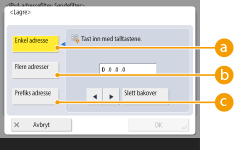 | 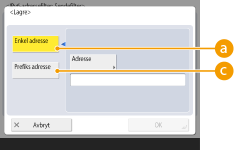 |
Angi IP-adressene som skal være unntak fra alternativet <Standard policy> som ble valgt i forrige trinn. Velg en av inndatametodene beskrevet nedenfor.
 <Enkel adresse>
<Enkel adresse>Angi en enkelt IP-adresse som skal være unntak. I tilfeller med IPv6, trykker du på <Adresse> for å vise inndataskjermbildet.
 <Flere adresser>
<Flere adresser>Angi en rekke IP-adresser. Tast inn en separat adresse for <Første adresse> og <Siste adresse>. Det er ikke mulig å angi IPv6-adresser.
 <Prefiks adresse>
<Prefiks adresse>Angi et IP-adresseområde ved hjelp av et prefiks (nettverksadresse). Skriv inn en nettverksadresse for <Adresse>, og angi lengden på nettverksadressen i <Prefiks lengde>.
 Stille inn unntaksadresser for overføringsfilter/mottaksfilter
Stille inn unntaksadresser for overføringsfilter/mottaksfilter
1 | Velg inndatametode for IP-adressen, og skriv inn unntaksadressene. |
2 | Trykk på <Neste>. |
3 | Angi portnummeret om nødvendig, og trykk på <OK>. Velg om du vil angi et portnummer eller ikke. Du kan konfigurere detaljerte kommunikasjonsbegrensninger ved å spesifisere et portnummer for unntaksadressen. 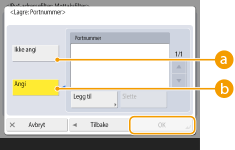  <Ikke angi> <Ikke angi>Unntaksadresseinnstillingen gjelder for all kommunikasjon mottatt fra den spesifiserte IP-adressen.  <Angi> <Angi>Unntaksadresseinnstillingen gjelder bare kommunikasjon mottatt fra den spesifiserte IP-adressen ved bruk av det angitte portnummeret. Trykk på <Legg til>, tast inn portnummeret og trykk på <OK>. Du kan registrere opptil 50 porter per en unntaksadresse for både IPv4/IPv6. |

Slik redigerer du en unntaksadresse
På skjermbildet som ble vist i trinn 5, velger du unntaksadressen du vil redigere, og trykker på <Redigere> for å vise skjermbildet for redigering.
7
Trykk på <OK>.
8
Trykk på  (Innst./Registrer)
(Innst./Registrer) 
 (Innst./Registrer)
(Innst./Registrer)  <Bruk innst. endr.>
<Bruk innst. endr.>  <Ja>.
<Ja>.
 (Innst./Registrer)
(Innst./Registrer) 
 (Innst./Registrer)
(Innst./Registrer)  <Bruk innst. endr.>
<Bruk innst. endr.>  <Ja>.
<Ja>. |
Kontrollere de blokkerte kommunikasjonsforespørslene i loggenDe siste 100 kommunikasjonene som ble blokkert av brannmuren kan vises fra  (Innst./Registrer) (Innst./Registrer)  <Preferanser> <Preferanser>  <Nettverk> <Nettverk>  <Brannmur innstillinger> <Brannmur innstillinger>  <IP-adresseblokk logg>. Historikken over blokkerte kommunikasjoner kan eksporteres fra fjernkontrollen i CSV-formatet. Eksportere en logg som en fil <IP-adresseblokk logg>. Historikken over blokkerte kommunikasjoner kan eksporteres fra fjernkontrollen i CSV-formatet. Eksportere en logg som en filHvis <Standard policy> settes til <Avvise>, vises ikke historikk for kommunikasjon som blokkeres av brannmuren, i <IP-adresseblokk logg>. |